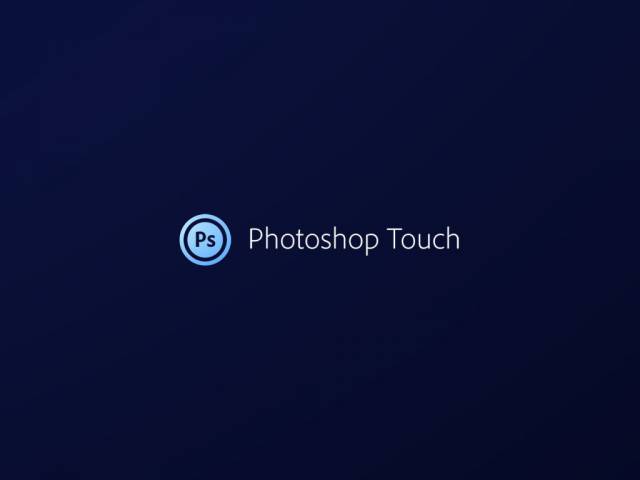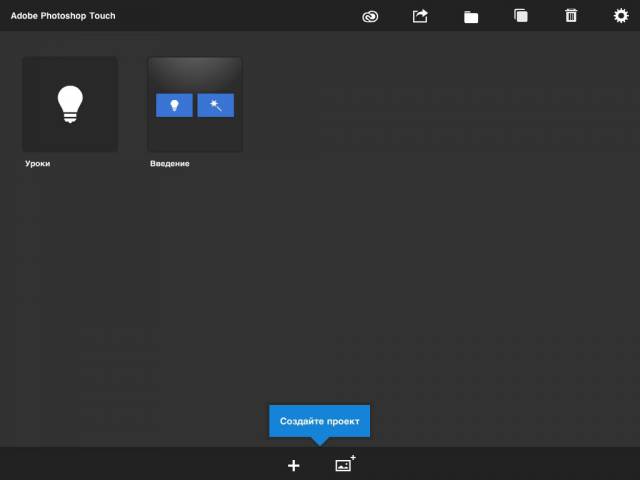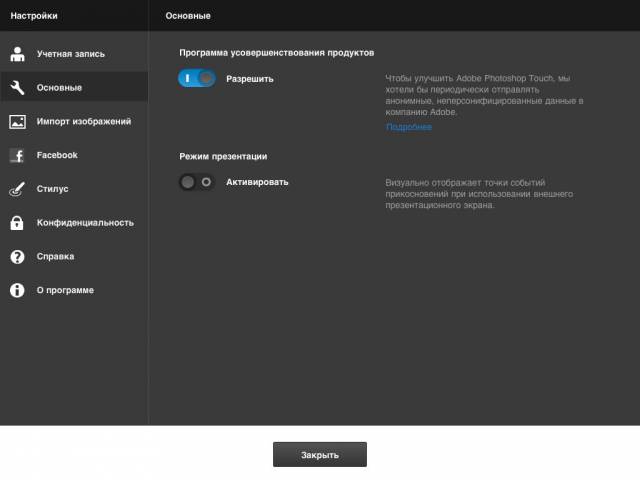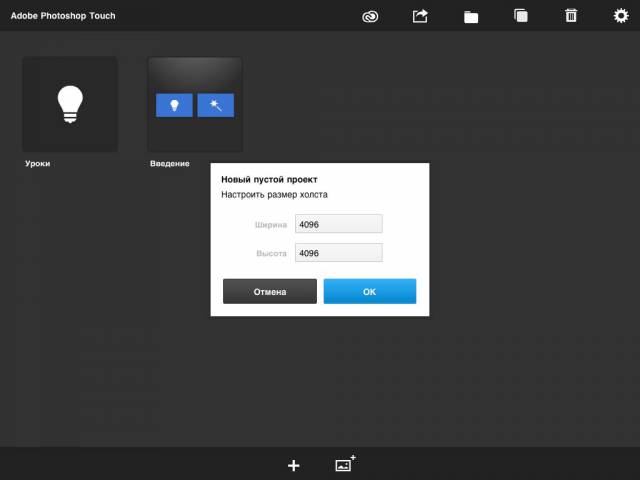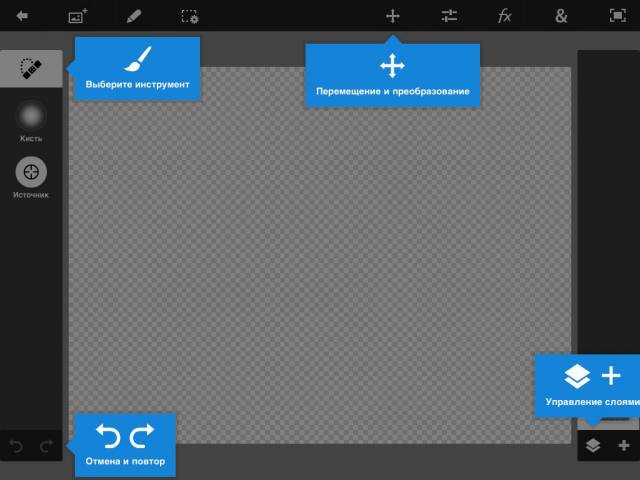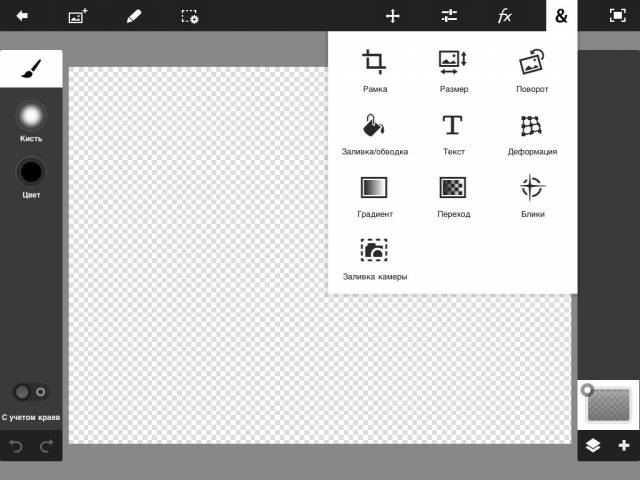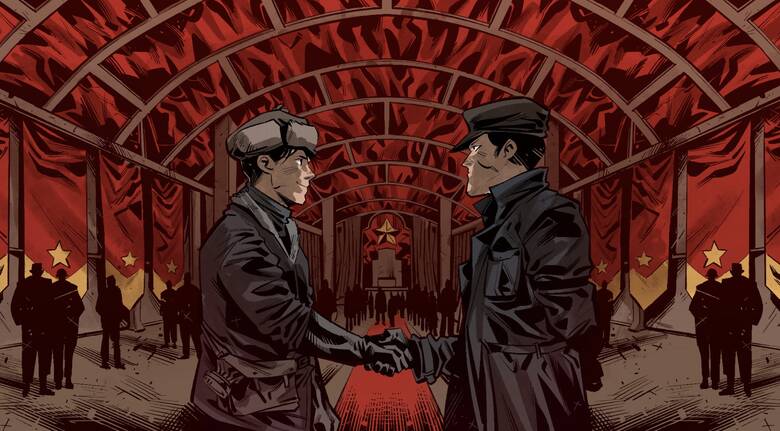Графические редакторы. Я уже делал обзоры на несколько из них —
Adobe Ideas, растро-векторный редактор для набросков,
Touch Retouch HD — отличный однофункциональный ретушер,
Paper by FiftyThree — акварельный молескин, пришедший с PC монструозный
ArtRage, и
Inkpad — один из немногих действительно хороших векторных редакторов. Но сегодня я потревожу короля, лидера PC графики, ставшего практически нарицательным. Нет, это не Paint, сегодня мы поговорим о Photoshop, а именно о
Photoshop Touch для iPad. Adobe, трепещи!
Для начала, что нужно осознать и с чем смириться — это не фотошоп. Да, приложение называется
Photoshop Touch, но от старшего брата здесь практически ничего нет, так что те кто хотел полноценный большой редактор на iPad, можете начинать расстраиваться. Точнее знакомые инструменты есть, но нет деталей, нет тщательных настроек каждого инструмента, следовательно для серьезных задач данное приложение не подходит, а как обычная рисовалка PS Touch не выдерживает конкуренцию на фоне более удобных и дешевых растровых редакторов. Давайте же запустим
Photoshop Touch и посмотрим тщательнее.
Главное меню встречает двумя пунктами — уроки и введение. Данные пункты практически дублируют друг друга и надобность разносить вводную информацию на две повторяющиеся части мне не понятна. Да и сами уроки своеобразны — учат как портить фотографии фильтрами с претензией на оригинальность, хотя есть и более классические, например удаление объектов с фотографии с помощью лассо.
На верхней панели находятся главные элементы управления библиотекой — Adobe Creative Cloud (облачный сервис для хранения проектов от Adobe), импорт (позволяет отправить результаты в облако, фотоальбом, e-mail, Facebook, iTunes, либо сразу на печать в принтер), управление папками и размещением проектов, дубликатор, корзина, подключение к Facebook и настройки. Зачем делать отдельным меню управление папками и дубликатор — мне не ясно. Это не рационально и запутывает пользователя.
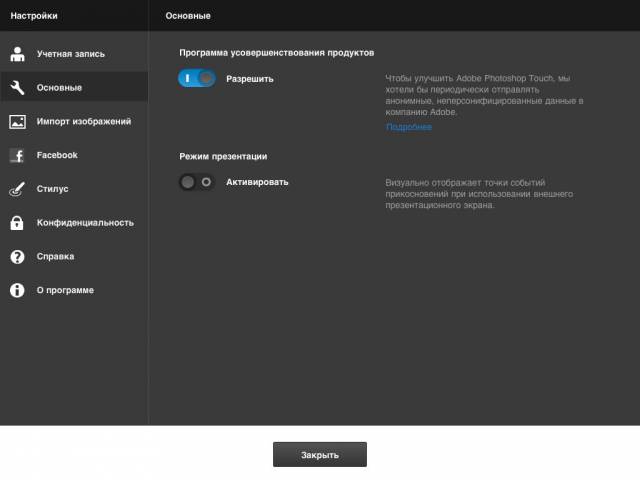
В настройках есть возможность подключиться к своему аккаунту Adobe, разрешить/запретить сбор анонимной информации, отрегулировать максимальное разрешение при импорте изображения, включить режим презентации (это когда за вашими тапами на несколько секунд остаются отчетливые следы), и включить/отключить использование нативного фотоальбома. Ну и никуда не деться от навязчивого Facebook, для которого даже выделено отдельное меню с блэкджеком и Adobe. Также есть отдельные настройки для стилуса, где можно отрегулировать плавность и силу нажатия, а чуть ниже выбрать заготовки для двух стилусов — Jaja и Jot Touch. Вот, по сути, и все настройки, давайте вернемся в главное меню.
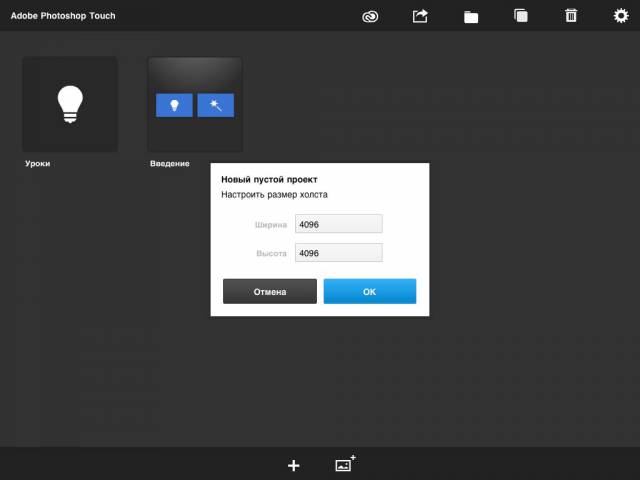
На нижней панели главного меню нас ожидают две кнопки — добавление нового проекта и импорт. При создании нового проекта предлагают выбрать разрешение, максимальным уровнем для которого является 4096х4096, достаточно неплохо, на мой взгляд. Импорт же позволяет выбрать нужную фотографию из локальных альбомов, либо воспользоваться Creative Cloud, а также сервисами Google и Facebook. После выбора варианта создания мы попадаем на рабочую область.
Панель инструментов на рабочей области состоит из знакомого набора — выделение области, лассо, волшебная палочка, кисть, штамп, резинка и размытие. Каждый инструмент при выборе имеет подменю, где можно выбрать некоторые дополнительные инструменты и настройки. В целом, набор неплох и хорошо справляется со своими тривиальными задачами.
Теперь взглянем на верхнюю панель которая разделена на две части. На левой части размещается импорт изображений в текущий проект, управление буфером и дополнительные настройки выделения. Справа же размещается меню управления размером и положением рабочей области, коррекция, фильтры, прочее (знак амперсанда) и полноэкранный режим.
А теперь представьте себе ситуацию, что вы создали некий контур, внутреннюю часть которого хотите залить определенным цветом. Где вы будете искать заливку? Естественно на панели инструментов, как принято во всех графических редакторах, кроме... кроме
Photoshop Touch. Инструмент заливка здесь находится справа на верхней панели, умело прячущейся в меню прочее. Здесь же скрывается еще один часто используемый инструмент, который аналогично заливке, должен быть расположен на панели инструментов — создание текста. Хотя данную функцию вообще можно было убрать, набор шрифтов весьма скуден, и создан исключительно для галочки.
Ну и естественно
Photoshop Touch умеет работать с слоями. Прозрачность и несколько режимов наложения — все что можно настроить. Количество слоев ограничено, например, в максимальном разрешении 4096х4096, количество составляет...один слой. Забавно, не так ли? Если разработчики боялись за быстрое заполнение оперативной памяти и последующий крах приложения, то зачем было вводить такое высокое разрешение? Давайте уменьшим запросы. Количество слоев для разрешения 1024х768 составляет 20 слоев, тоже немного, но лучше, чем один.
Что в итоге? В целом,
Photoshop Touch неплохой растровый графический редактор. Наивно было ожидать что компания Adobe сделает для iOS полноценный "фотошоп для планшета", который, напомню, стоит 25 000 рублей за PC версию. Если вы пользуетесь продуктами Adobe, если вы еще не нашли "свой" редактор, взгляните на
Photoshop Touch, он не так плох как кажется. Что на счет цены, то она завышена как принято в Adobe, и составляет
329 рублей. Выбирать вам, лично я использую другие редакторы.
Скачать Adobe Photoshop Touch для iPad (329 р.)
Следите за новостями app-s.ru через нашу группу Вконтакте.